Atamaya veya iş akışı değişikliklerine göre sorgulama
Azure DevOps Services | Azure DevOps Server 2022 - Azure DevOps Server 2019
İş öğelerinizdeki atama ve iş akışı değişikliklerini verimli bir şekilde izlemek, proje görünürlüğünü korumak ve sorunsuz ilerleme sağlamak için gereklidir. Bu makale kılavuzları, bu değişiklikleri izleyen sorguların nasıl oluşturulacağını ve ekibinizin çalışmalarının daha iyi yönetilmesini ve gözetiminin nasıl sağlandığını gösterir.
İş akışlarında iş durumunu izleme
İş akışı durumları: İş öğelerinin ilerleme durumunu takip edin: Yeni, Etkinveya Önerilen'dan Tamamlandı veya Kapalı. Her iş akışı şunları içerir:
- Durumları
- Geçerli geçişler
- geçişlerin nedenleri
İş akışı durumları ve nedenleri iş öğesi türüne ve proje sürecine göre farklılık gösterir.
Durum geçişleri ve yeniden atamaları:
- durum geçişleri sırasında iş öğeleri yeniden atanabilir.
- Örnek: Bir test uzmanı bir hata oluşturur ve değerlendirme için bir ekip üyesine atar. Hata çözüldükten sonra test edene yeniden atanır.
Yeniden etkinleştirilen iş öğelerini sorgula
Değiştirme Tarihi alanını kullanarak kapatılan ancak daha sonra yeniden etkinleştirilen iş öğelerini belirleyin. Gerçekleşen yeniden etkinleştirmelere odaklanın:
- Bugün
- Dün
- Geçen hafta içinde
Yeniden etkinleştirilen öğeler için 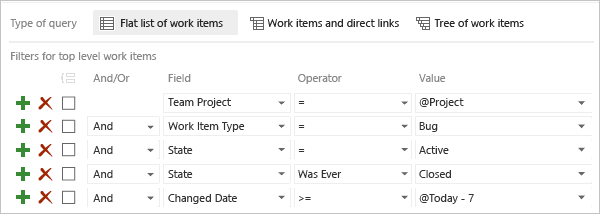
Aşağıdaki alanları da kullanabilirsiniz:
- tarafından etkinleştirilen
- Etkinleştirilmiş Tarih
- İş akışıyla ilgili diğer alanlar
Bahşiş
Tüm alanlar her iş öğesi türü için geçerli değildir. Sorgularınız ve iş öğesi türleriniz için hangi alanların geçerli olduğunu görmek için İş Akışı ve sorgu alanları bakın.
Sorgu oluşturmaya yeniyseniz bkz. Sorgu düzenleyicisini kullanaraksorguları listeleme ve yönetme.
Önkoşullar
| Kategori | Gereksinimler |
|---|---|
| Erişim Düzeyleri | - Paylaşılan sorguları görüntülemek ve çalıştırmak için: Project üyesi. - Paylaşılan sorgu eklemek ve kaydetmek için: En az Temel erişimi. |
| İzinler | Katkıda bulunacak izni, sorgu eklemek istediğiniz klasör için İzin Ver olarak ayarlanır. Varsayılan olarak, Katkıda Bulunanlar grubu bu izne sahip değildir. |
Not
Ortak proje için Paydaş erişimi olan kullanıcılar, Temel erişimine sahip kullanıcılar gibi sorgu özelliklerine tam erişime sahiptir. Daha fazla bilgi için bkz. Paydaş erişimi hızlı referans.
| Kategori | Gereksinimler |
|---|---|
| Erişim Düzeyleri | - Paylaşılan sorguları görüntülemek ve çalıştırmak için: Project üyesi. - Paylaşılan sorgu eklemek ve kaydetmek için: En az Temel erişim. |
| İzinler | Katkıda bulunacak izni, sorgu eklemek istediğiniz klasör için İzin Ver olarak ayarlanır. Varsayılan olarak, Katkıda Bulunanlar grubu bu izne sahip değildir. |
Desteklenen işleçler ve makrolar
Kimlik veya iş akışıyla ilişkili bir alan belirten sorgu yan tümceleri, aşağıdaki tabloda listelenen işleçleri ve makroları kullanabilir. Alan veri türü hakkında bilgi edinmek için bu makalenin devamında sağlanan İş akışı ve pano alanları bölümüne bakın.
Veri türü
Desteklenen işleçler ve makrolar
Boole1
= , <> , =[Field] , <>[Field]
TarihSaat
= , <> , > , < , >= , <= , =[Field], <>[Field], >[Field], <[Field], >=[Field], <=[Field], In, Not In, Was Ever
Makrolar: @Today, @Today +/- n herhangi bir DateTime alanıyla geçerlidir
Kimlik
= , <> , > , < , >= , <= , =[Field], <>[Field], >[Field], <[Field], >=[Field], <=[Field], Contains, Does Not Contain, In, Not In, In Group, Not In Group, Was Ever
Makrolar: tüm Kimlik alanları için geçerli @Me
Tek metin (Dize)2
= , <> , > , < , >= , <= , =[Field], <>[Field], >[Field], <[Field], >=[Field], <=[Field], Contains, Does Not Contain, In, Not In, In Group, Not In Group, Was Ever
İki veya daha fazla seçim listesi girdisini veya sınırlandırılmış öğe kümesini filtrelemek veya dışlamak için In ve Not In işleçlerini kullanın. Kategori grubuna veya güvenlik grubuna ait olan veya ait olmayan öğeleri filtrelemek için In Group veya Not In Group işleçlerini kullanın. Daha fazla bilgi için bkz. Sorgu alanları, işleçler ve makrolar.
Tarih ve saat düzeni
DateTime alanları için girdiğiniz tarih ve saat düzeni, profiliniz aracılığıyla seçtiğiniz tarih ve saat düzeniyle eşleşmelidir. Seçiminizi görüntülemek veya değiştirmek için bkz. Kullanıcı tercihlerini ayarlama.
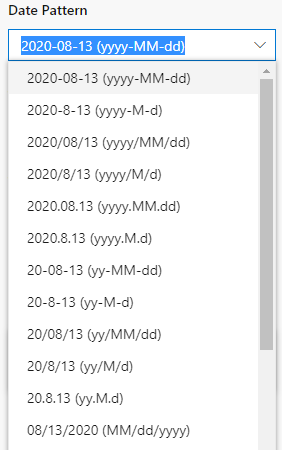
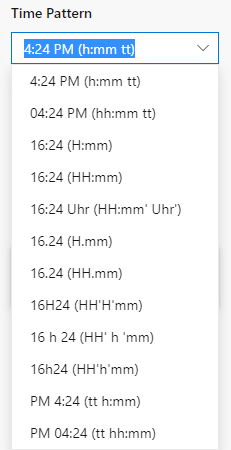
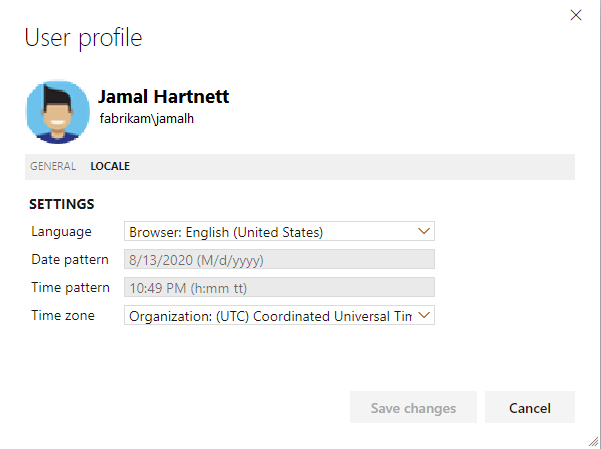
Kimlik tabanlı sorgular
Kimlik alanına yapılan atamayı temel alan iş öğelerini hızla bulmak için arama kutusunu veya sorgu düzenleyicisini kullanın. Ayrıca, bir iş öğesini değiştiren, çözümleyen veya kapatan kişilere göre iş öğelerini filtreleyebilirsiniz. Bir zaman aralığı belirterek, sorgunuzun kapsamını daha da daraltabilirsiniz ve bu da performansa yardımcı olabilir.
Geçerli atamaları bulmak için =, geçmiş atamalara göre öğeleri listelemek için Was Ever ve kullanıcı kimliğinizi belirlemek için @Me kullanın.
için
Bu sorgu ifadelerini dahil et
Bana atanan etkin öğeler
Assigned To @Me
And State = Active
Bir noktada bana atanmış olan kapalı öğeler
Assigned To Was Ever @Me
And State = Closed
Web ekibine atanan etkin kullanıcı öyküleri
Work Item Type = User Story
And State = Active
And Assigned To In Group [FabrikamFiber]\Web
Son 30 gün içinde değiştirdiğim öğeler
Changed By = @Me
And Changed Date >= @Today-30
Atanmamış öğeler (Değeri boş bırakın)
Assigned To = _
Ekip veya grup üyeliği sorguları
Bir takıma veya güvenlik grubuna ait birine atanan öğelere filtre uygulamak için Grupta

Grup veya Grupta Değil işleçlerini kullanarak, bir grubun üyesi olan veya grubun üyesi olmayan birkaç değere göre bir sorguyu filtreleyebilirsiniz. Belirtebileceğiniz gruplara örnek olarak aşağıdaki öğeler verilebilir:
- Takım
- Yerleşik ve özel güvenlik grupları
- Microsoft Entra Id ve Active Directory güvenlik grupları
- İş öğesi kategorileri
İş akışı değişikliklerine dayalı sorgular
İş akışı değişikliklerine göre öğeleri sorgulamak için Durum, Neden ve Çözümlenen Neden alanlarını kullanırsınız.
için
Bu sorgu ifadelerini dahil et
Çözümlenen hikayeler
Work Item Type = User Story
And State = Resolved
Yeni veya aktif olan hikayeler, hatalar ve görevler
Work Item Type In User Story,Bug,Task
And State In New,Active
Yinelenen öğeler kaldırıldı
State= Removed
And Reason = Duplicate
Kabul testlerinin başarısız olduğu öğeler
Resolved Reason = Acceptance tests fail
Son 15 gün içinde kapatılan öğeler
State = Closed
And Closed Date > @Today-15
İş akışı değişiklikleri ve kimlik tabanlı sorgular
Değiştirdiğiniz, çözümlediğiniz veya kapattığınız öğeleri hızla bulabilirsiniz. Diğer ekip üyeleri tarafından değiştirilmiş öğeleri de bulabilirsiniz. Oluşturan, Değiştiren, Çözümlenen ve Kapatan gibi çeşitli alanlar, iş akışındaki değişikliklere göre doldurulur.
için
Bu sorgu ifadelerini dahil et
Kapattığınız Kullanıcı Hikayeleri
Work Item Type = User Story
And Closed By = @Me
Geçen hafta çözümlediğim öğeler
Resolved By = @Me
And Resolved Date >= Today-7
İş öğesi durumundaki sorgu değişiklikleri
Belirli bir tarih aralığında durum değiştiren iş öğelerini listelemek için, aramayı daraltmak için Durum Değiştirme Tarihi alanını kullanabilir ve ardından Durumu alanında yapılan değişikliklerin yan tümcelerini ekleyebilirsiniz. Aşağıdaki görüntüde bir örnek gösterilmiştir.
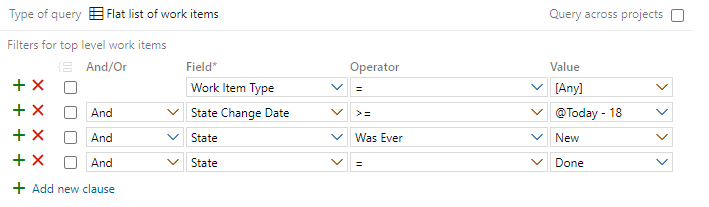
Panoda yapılan değişiklikleri sorgulama
Pano Kolonu, Pano Kolonu Bittive Pano Şeridisorgu alanlarını kullanarak, iş öğelerini panodaki akış durumlarına göre listeleyebilirsiniz. Ayrıca, bu sorgulardan
Öğeleri ekip alanı yoluna, belirli özel sütunlara ve kulvarlara göre filtreleyebilirsiniz. Bir sütunu veya kulvarı yeniden adlandırırsanız, sorgu filtrelerini uygun şekilde güncelleştirin. Daha fazla fikir için şu blog gönderisine bakın: Yeni Alanlar Sorgulara İyilik Getirir ve Daha Fazlası
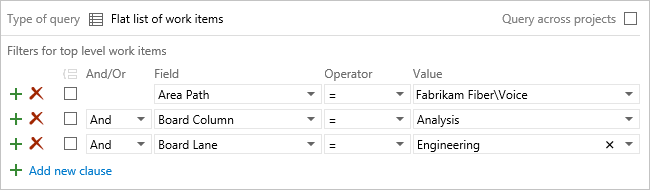
Not
Varsayılan olarak sorgular, artık mevcut proje kapsamında sınırlandırılmıştır. Koleksiyondaki diğer projelerde tanımlanan iş öğelerini bulmak için projeler arası Sorgu'i sorgulayın.
için
Bu sorgu ifadelerini dahil et
Kodu/ sütunundaki Kullanıcı Hikayeleri
Work Item Type = User Story
And
Board Column = Code
And
Board Column Done = False
Hızlı kulvarındaki öğeler
Board Lane = Expedite
İsmi "Test" olan herhangi bir kulvardaki öğeler
Board Lane Contains Test
"Gözden Geçirildi" sütunundaki öğeler
Board Column Was Ever In Review
Önemli
Birden fazla ekibin panosunda görünen iş öğeleri, her ekip pano sütunlarını ve kulvarlarını özelleştirebildiği için beklentilerinizi karşılamayan sonuçlar verebilir. Board Column, Board Column Doneve Board Lane alanlarına atanan değerler, başka bir ekip iş öğesini farklı bir panodan güncelleştirdiğinde beklediğiniz değerlerden farklı olabilir. Daha fazla bilgi için bkz. Azure Boards'ta iş öğeleri ekleme, gözden geçirme ve güncelleştirme.
İş akışı ve pano alanları
Aşağıdaki alanlar sorguları filtrelemek için yararlıdır. Bir iş öğesi bir durumdan diğerine ilerledikçe bu alanlardan bazıları güncelleştirilir. Ya da panosundaki bir iş öğesini farklı bir sütuna veya kulvara taşıdığınızda bunlar güncelleştirilir. Bu alanların birkaçı iş öğesi formunda görünmez, ancak aşağıdaki tabloda listelenen iş öğesi türleri için izlenir.
Alan öznitelikleri hakkında daha fazla bilgi için bkz. İş öğesi alanları ve öznitelikleri.
Alan adı
Açıklama
İş öğesi türü
1, 2, 3 Tarafından Etkinleştirildi
Bir iş öğesinin durumunu Devam Ediyor kategori durumuna değiştiren ekip üyesinin adı.
Bir iş öğesinin durumunu Yeni
Referans adı=Microsoft.VSTS.Common.ActivatedBy
Veri türü=Dize (Kimlik)
Hata, Değişiklik İsteği, Epic, Özellik, Sorun, Ürün Kapsamı Öğesi, Gereksinim, Gözden Geçirme, Risk, Paylaşılan Adım, Görev, Test Çalışması, Kullanıcı Hikayesi
Etkinleştirilmiş Tarih 1, 3
İş öğesinin devam eden kategori durumuna değiştirildiği tarih ve saat.
İş öğesinin Yeni'den Etkin olarak değiştirildiği veya kapatıldıktan, tamamlandıktan ya da bitirildikten sonra yeniden etkinleştirildiği tarih ve saat.
Referans adı=Microsoft.VSTS.Common.ActivatedDate
Veri türü=DateTime
Tüm
2 Atandı
2, 3, 4 Atandı
Şu anda iş öğesinin sahibi olan ekip üyesinin adı. Daha fazla bilgi için bkz.eşitleme ve kişi adı alanlarıyla ilgili
Referans adı=System.AssignedTo
Veri türü=Dize (Kimlik)
Tüm
Pano Sütunu
İş öğesinin mevcut pano sütun ataması, örneğin: Etkin, Kapalı, Kabul Edilen, Bitti, veya diğer özel sütun ataması.
Referans adı=System.BoardColumn
Veri türü=Dize
Gereksinim Kategorisi 4
Gereksinim Kategorisi 5
Tablo Sütunu Tamamlandı
İş öğesinin şu anda Yapılıyor (Yanlış) veya Bitti (Doğru) sütununda bulunup bulunmadığı durumu. Yalnızca bölünmüş sütun bir pano sütunu için etkinleştirildiğinde atanır.
Referans adı=System.BoardColumnDone
Veri türü=Boolean
Gereksinim Kategorisi 4
Gereksinim Kategorisi 5
Tahta Yolu
İş öğesinin geçerli pano kulvar ataması, örneğin: Varsayılan, Hızlandır, Engellendi veya diğer özel kulvar ataması.
Referans adı=System.BoardLane
Veri türü=Dize
Gereksinim Kategorisi 4
Gereksinim Kategorisi 5
1, 2 Tarafından Kapatıldı
Kapatıldı 1, 2, 3
Durumu kapalı, tamamlandı veya bitti olarak ayarlayan ekip üyesinin adı.
Referans adı=Microsoft.VSTS.Common.ClosedBy
Veri türü=Dize (Kimlik)
Tüm
Kapalı Tarih
Bir iş öğesinin kapatıldığı tarih ve saat.
Referans adı=Microsoft.VSTS.Common.ClosedDate
Veri türü=DateTime
Tüm
Oluşturan 1, 2
Oluşturan 1, 2, 3
İş öğesini oluşturan ekip üyesinin adı.
Referans adı=`System.CreatedBy
Veri türü=Dize (Kimlik)
Tüm
Oluşturma Tarihi
Bir iş öğesinin oluşturulduğu tarih ve saat.
Referans adı=System.CreatedDate
Veri türü=DateTime
Tüm
Sebep
Neden 3, 4
İş öğesinin geçerli durumda olmasının nedeni. Bir iş akışı durumundan diğerine her geçiş, karşılık gelen bir nedenle ilişkilendirilir.
Referans adı=System.Reason
Veri türü=Dize
Tümü (Test Çalışması ve Paylaşılan Adımlar hariç)
1, 2 Tarafından Çözümlendi
1, 2, 3 tarafından çözüldü
İş öğesinin durumunu Çözüldü kategori durumuna değiştiren ekip üyesinin adı.
İş öğesinin durumunu çözümlenmiş veya iş akışı durumunu
Başvuru adı=Microsoft.VSTS.Common.ResolvedBy, Veri türü=Dize (Kimlik)
Tüm
Çözümlenme Tarihi
Çözümlenme Tarihi 1, 2
İş öğesinin Çözümlenmiş kategori durumunda bir
İş öğesinin Çözüldü veya tamamlandı iş akışı durumuna taşındığı tarih ve saat.
Başvuru adı=Microsoft.VSTS.Common.ResolvedDate, Veri türü=DateTime
Tüm
Çözümlenen Neden
Çözümlenen Neden 3
Bir iş öğesinin çözümlenme nedeni. Örneğin, kullanıcı hikayesi kod tamamlandı veya hata düzeltildi. Bu alan salt okunurdur ve yalnızca Agile ve CMMI iş öğesi türleri için geçerlidir.
Referans adı=Microsoft.VSTS.Common.ResolvedReason
Veri türü=Dize
Tümü (Çevik, CMMI)
Tarafından Gözden Geçirildi
Kod gözden geçirme isteğine yanıt veren ve kod gözden geçirme yanıtında kataloglanan ekip üyesinin adı.
Referans adı=Microsoft.VSTS.Common.ReviewedBy
Veri türü=Dize (Kimlik)
Kod Gözden Geçirme Yanıtı
Devlet
Durum 3, 4
İş öğesinin geçerli durumu. Bu alan, yeni veya etkin durumdan tamamlanana veya kapatılan duruma ilerledikçe iş öğesinin durumunu güncelleştirmenizi sağlar.
İş akışı durumlarını değiştirmek için aşağıdaki makalelere bakın:
- Devralınan işlem modeli için bkz. İşlem için iş akışını özelleştirme
- Şirket içi XML işlem modelleri için: iş öğesi türü için iş akışını değiştirme bölümüne bakın.
Referans adı=System.State
Veri türü=Dize
Tüm
Durum Değiştirme Tarihi
State alanının değerinin değiştiği tarih ve saat.
Referans adı=Microsoft.VSTS.Common.StateChangeDate
Veri türü=DateTime
Tüm
Not
- Tarih ve Kimlik alanlarınabakın.
- Varsayılan olarak, sunucu sistem tanımlı kişi adı veya Kimlik tabanlı alanları Active Directory veya Microsoft Entra Kimliği ile eşitler. Bu alanlar şunlardır:Tarafından Etkinleştirilen
,Atanan , Tarafından Kapatıldı, Tarafından Oluşturuldu veTarafından Çözümlenen . Active Directory'de veya Microsoft Entra Id'de oluşturduğunuz güvenlik gruplarını ekleyerek veya koleksiyon ayarı Güvenlik sayfasında tanımlanan mevcut veya özel gruplara hesaplar ekleyerek bir projeye erişim izni vekleyebilirsiniz. Bakınız Active Directory veya Microsoft Entra IDayarlama. - Aktif Eden/Tarih ve Çözen/Tarih alanlarınabakın.
- Gereksinim Kategorisi, ürün birikim listesi ve panosunda görünen tüm iş öğesi türleri için geçerlidir ve Hataları panolarda ve birikim listelerinde gösterayarına bağlı olarak ekibin ayarlarına göre Hata Kategorisine eklenenleri içerebilir. İş öğesi türü kategorileri hakkında daha fazla bilgi için bkz. iş öğesi türlerini gruplandırmak için kategorileri kullanma.
Not
İş öğesi formuna Pano Sütunu veya Pano Şeridi gibi panoyla ilgili bir alan ekleseniz bile, formdan alanı değiştiremezsiniz.
Varsayılan olarak, sunucu sistem tanımlı kişi adı veya Kimlik tabanlı alanları Active Directory veya Microsoft Entra Kimliği ile eşitler. Bu alanlar şunlardır: Etkinleştiren Kişi, Atanan Kişi, Kapatan Kişi, Oluşturan Kişi ve Çözümlenen Kişi. Active Directory'de veya Microsoft Entra Id'de oluşturduğunuz güvenlik gruplarını ekleyerek veya koleksiyon ayarı Güvenlik sayfasında tanımlanan mevcut veya özel gruplara hesaplar ekleyerek bir projeye erişim izni vekleyebilirsiniz. Bakınız Active Directory veya Microsoft Entra IDayarlama.
Şirket içi dağıtımlar için, witadmin changefields komut satırı aracını kullanarak kişi adı alanı için eşitlemeyi etkinleştirebilir veya devre dışı bırakabilirsiniz. Ayrıca, syncnamechanges özniteliğini belirterek özel kişi adı alanlarını eşitleyebilirsiniz. bkz. İş öğesi alanlarını yönetme ve ALAN (Tanım) öğesi başvurusu.
Öznitelik Boyut olarak ayarlanmış raporlanabilir alan. Yalnızca koleksiyon Şirket İçi XML modelini destekleyecek şekilde yapılandırıldığında geçerlidir. Raporlanabilir veriler veri ambarı'na aktarılır ve Excel veya SQL Server raporlarına eklenebilir. Şirket içi Azure DevOps için, bir alanın raporlanabilir özniteliğini değiştirmek için witadmin changefield
komutunu kullanın. Dizine alınan alan. Bir alan için dizin oluşturmayı etkinleştirmek, sorguları bu alanı belirten iş öğelerini bulma performansını artırabilir. Şirket içi Azure DevOps için, bir alanın dizin özniteliğini değiştirmek için witadmin indexfield komutu
kullanın. Gereksinim Kategorisi, ürün kapsamı ve panosunda görünen tüm iş öğesi türleri için geçerlidir. Kategori, Hataları panolarda ve kapsamlarda gösteriçin takım ayarına göre Hata Kategorisine eklenen öğeleri içerir. İş öğesi türü kategorileri hakkında daha fazla bilgi için bkz. iş öğesi türlerini gruplandırmak için kategorileri kullanma.
Not
bir iş öğesi formuna Pano Sütunu veya Board Lanegibi panoyla ilgili bir alan ekleseniz bile, alanı formdan değiştiremezsiniz.
Kişi seçici
atanan alanı, kişi seçici özelliği tarafından desteklenir. Örneğin, bir iş öğesi formu içinden Atanan alanını seçtiğinizde, kişi seçim arayüzü etkinleştirilir. Aşağıdaki görüntüde gösterildiği gibi, seçmek istediğiniz kullanıcının adını girmeye başlamanız ve bir eşleşme bulana kadar arama yapmanız yeterlidir. Daha önce seçtiğiniz kullanıcılar listede otomatik olarak görünür. Daha önce seçmediğiniz kullanıcıları seçmek için adlarının tamamını girin veya tam dizinde arama yapın.
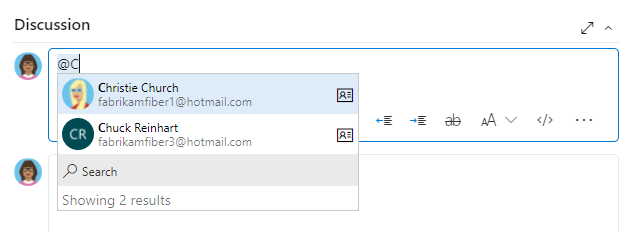 @mention aracının ekran görüntüsü." />
@mention aracının ekran görüntüsü." />
Kullanıcılarını ve gruplarını Microsoft Entra ID veya Active Directory kullanarak yöneten kuruluşlar için, kişi seçiciler yalnızca projeye eklenen kullanıcı ve grupları değil, AD'ye eklenen tüm kullanıcı ve grupları arama desteği sağlar.
Seçim için kullanılabilen kimliklerin kapsamını yalnızca projeye eklenen kullanıcılarla sınırlamak için, Project-Scoped Kullanıcılar grubunu kullanarak bunu yapabilirsiniz. Daha fazla bilgi için bkz. Kuruluşunuzu yönetme, Kimlik aramasını ve seçimini sınırlama.
Tarih ve kimlik alanları
İş akışı durumlarına veya geçişlerine göre çeşitli tarih ve kimlik alanları ayarlanır. Oluşturan ve Oluşturma Tarihigibi bazı alanlar, bir iş öğesi eklendiğinde sistem tarafından ayarlanır. Kapalı Tarih ve Kapatılangibi diğer alanlar, iş öğesi türünün iş akışı tanımı aracılığıyla ayarlanır. Ayrıca, özelleştirilmiş iş öğesi türlerinin tarih ve kimlik alanı atamalarını etkileyen başka kuralları da tanımlanmış olabilir.
Tarih ve saat düzeni
DateTime alanları için girdiğiniz tarih ve saat düzeni, profiliniz aracılığıyla seçtiğiniz tarih ve saat düzeniyle eşleşmelidir. Seçiminizi görüntülemek veya değiştirmek için bkz. Kullanıcı tercihlerini ayarlama.
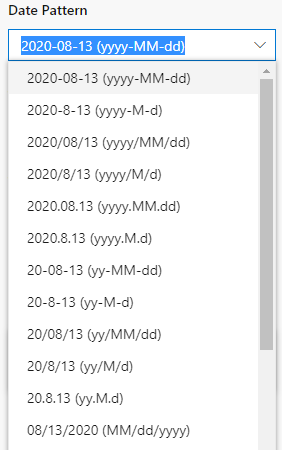
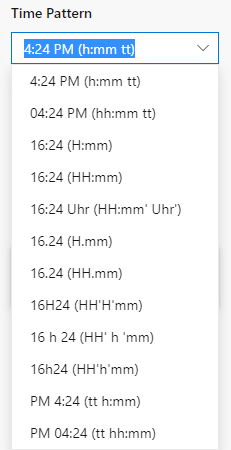
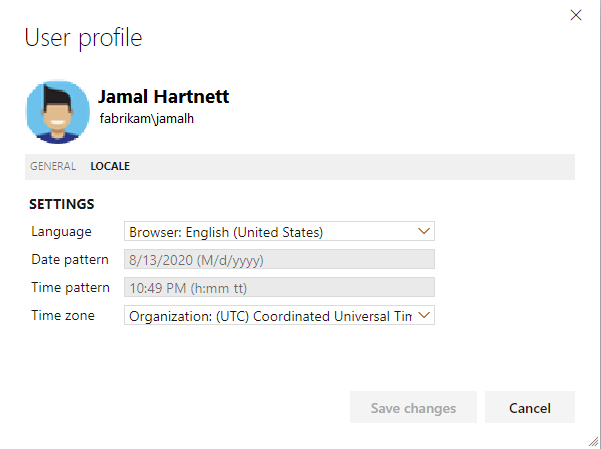
Durum değişiklikleri
Aşağıdaki XML söz dizimi örneği, belirli alanların değerlerini yöneten bir iş öğesi türü için tanımlanabilir kuralları gösterir.
Burada, Çözümlenme Tarihi, Çözümlendiği Kişi, Kapanış Tarihi, Kapatıldığı Kişi, Etkinleştirilme Tarihive Etkinleştirildiği Kişi alanları, Durum değeri Yeni olarak ayarlandığında EMPTY olarak ayarlanır. Durum değeri atamaları önce değerlendirilir ve ardından geçiş atamaları değerlendirilir.
<WORKFLOW>
<STATES>
<STATE value="New">
<FIELDS>
<FIELD refname="Microsoft.VSTS.Common.ResolvedDate">
<EMPTY />
</FIELD>
<FIELD refname="Microsoft.VSTS.Common.ResolvedBy">
<EMPTY />
</FIELD>
<FIELD refname="Microsoft.VSTS.Common.ResolvedReason">
<EMPTY />
</FIELD>
<FIELD refname="Microsoft.VSTS.Common.ClosedDate">
<EMPTY />
</FIELD>
<FIELD refname="Microsoft.VSTS.Common.ClosedBy">
<EMPTY />
</FIELD>
<FIELD refname="Microsoft.VSTS.Common.ActivatedDate">
<EMPTY />
</FIELD>
<FIELD refname="Microsoft.VSTS.Common.ActivatedBy">
<EMPTY />
</FIELD>
</FIELDS>
</STATE>
<STATE value="Active">
<FIELDS>
<FIELD refname="Microsoft.VSTS.Common.ResolvedDate">
<EMPTY />
</FIELD>
<FIELD refname="Microsoft.VSTS.Common.ResolvedBy">
<EMPTY />
</FIELD>
<FIELD refname="Microsoft.VSTS.Common.ResolvedReason">
<EMPTY />
</FIELD>
<FIELD refname="Microsoft.VSTS.Common.ClosedDate">
<EMPTY />
</FIELD>
<FIELD refname="Microsoft.VSTS.Common.ClosedBy">
<EMPTY />
</FIELD>
</FIELDS>
</STATE>
<STATE value="Resolved">
<FIELDS>
<FIELD refname="Microsoft.VSTS.Common.ClosedDate">
<EMPTY />
</FIELD>
<FIELD refname="Microsoft.VSTS.Common.ClosedBy">
<EMPTY />
</FIELD>
</FIELDS>
</STATE>
<STATE value="Closed" />
</STATES>
Tarafından Etkinleştirilen ve Aktif Edilme Tarihi geçişle ilgili atamalar
Bir Hata iş öğesi için aşağıdaki geçişler gerçekleştiğinde, Etkinleştiren Tarafından ve Etkinleştirilme Tarihi alanlarına yapılan atamalar şunlardır:
<TRANSITION from="" to="New">
<TRANSITION from="New" to="Active">
<TRANSITION from="New" to="Resolved">
<TRANSITION from="New" to="Closed">
<TRANSITION from="Resolved" to="Active">
<TRANSITION from="Closed" to="Active">
<FIELDS>
<FIELD refname="Microsoft.VSTS.Common.ActivatedBy">
<COPY from="currentuser" />
<VALIDUSER />
<REQUIRED />
</FIELD>
<FIELD refname="Microsoft.VSTS.Common.ActivatedDate">
<SERVERDEFAULT from="clock" />
</FIELD>
</FIELDS>
Hata iş öğesi için aşağıdaki geçişler gerçekleştiğinde:
<TRANSITION from="Active" to="New">
<TRANSITION from="Active" to="Closed">
<TRANSITION from="Resolved" to="Closed">
Ardından "Etkinleştirilen" ve "Etkinleştirilen Tarih" alanları READONLYolarak ayarlanır.
<FIELD refname="Microsoft.VSTS.Common.ActivatedDate">
<READONLY />
</FIELD>
<FIELD refname="Microsoft.VSTS.Common.ActivatedBy">
<READONLY />
</FIELD>
Etkinleştiren/Tarih ve Çözümlenen/Tarih alanları
Sistem, ilgili iş akışı kategorisi durumlarına göre bir değişiklik gerçekleştiğinde bu alanları günceller:
İş akışı durumlarının durum kategorileriyle nasıl eşlenir hakkında daha fazla bilgi edinmek için bkz. İş akışı durumları ve durum kategorileri Kapsamlar ve Panolariçinde nasıl kullanılır?
Not
Burada açıklanan alanları yöneten mantık Azure DevOps Services, Azure DevOps Server 2020.1 güncelleştirmeve sonraki sürümler için geçerlidir.
Bu alanlar iş akışı durumu kategorilerine başvurduğundan, alanları güncelleştirirken eklediğiniz özel iş akışı durumlara başvurulur. Özelleştirme hakkında daha fazla bilgi edinmek için bkz. bir işlem için iş akışını özelleştirme.
Ek notlar:
- Bir iş öğesi, ayarlanan durum dışında herhangi bir kategori durumundan her çıktığında alanlar güncellenir. Örneğin, Yeni olan bir iş öğesini Düzeltildiolarak güncelleştirirseniz, Çözen Kişi/Çözümlenme Tarihi alanları güncelleştirilir. Ancak, aynı kategori durumundaki Sabit ve Teste Hazır'ten güncelleme yaparsanız, Çözümlenen Kişi/Çözümlenen Tarih / alanları güncelleştirilmez.
Çözümlenmiş 'denEtkin durumuna geçmek gibi geriye doğru geçiş yaptığınızda sistem, Çözümlenen/Çözümlenen Tarihalanlarının değerlerini temizler. Aktif'den Yeni'a geçtiyseniz, sistem Etkinleştiren Kişi/Etkinleştirme Tarihi alanlarının değerlerini temizler. - Bu alanların değerlerini el ile değiştirmeyin. Bunlar, sistem kuralları tarafından yönetilen sistem alanlarıdır. Ayarlamaya çalıştığınız tüm değerler yazılır.
İlgili makaleler
- İş akışı durumları ve durum kategorileri Kapsamlar ve Panolar
- Tarihe veya geçerli yinelemeye göre sorgu
- Sorgu hızlı referans
- İş öğesi alanları ve öznitelikleri
- Sorgu izinleri
REST API
Sorgularla program aracılığıyla etkileşime geçmek için şu REST API kaynaklarından birine bakın:
- Azure DevOps Services REST API Başvurusu
- Sorguları
- İş öğesi sorgu dili
- Program aracılığıyla sorgularla iş öğelerini getirme